重装系统是很常见的事情,但是重装系统后也可能会出现一些问题,比如重装系统后没有声音的问题,那么重装系统后没有声音的问题要怎么解决呢?Win7之家 小编搜集了一些资料,希望能解决大家的问题。
1、在桌面中找到“我的电脑”并且右键点击,然后选择“管理”,如下图所示:

2、在计算机管理窗口中,点击系统工具下的“设备管理器”,然后展开“声音、视频和游戏控制器”,如下图所示:

3、在声音、视频和游戏控制器选项中,我们可以看到一个和声音有关的设置项(一般有Audio的就是和声卡有关的),首先查看这个设置项上是否有问号,如果有则说明没有安装声卡驱动,安装一下就好了,如果没有则说明声卡驱动可能出现了损坏,如下图所示:

4、此时我们将原来的驱动程序卸载掉,双击打开含有Audio的设置项,然后切换到“驱动程序”选项卡,点击“卸载”按钮,然后重新安装即可,如下图所示:

5、有朋友经过上面的设置后问题解决了,但是问题还存在的朋友跟着小编继续操作,这时在计算机管理窗口中点击“服务和应用程序”中的“服务”选项,如下图所示:
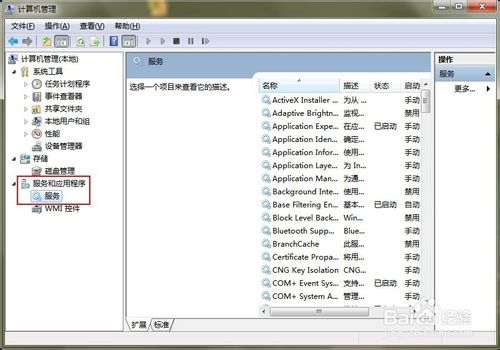
6、然后在右边的窗口中找到“Windows Audio”服务,如下图所示:

7、双击打开WindowsAudio服务,我们将其开启,此时计算机中的声音就出现了,如下图所示:

8、到这里重装系统后没有声音的问题就解决了,如果大家觉得不错的话,就分享给你的朋友吧!更多教程还请登陆Win7之家查看哦!
相关推荐:
系统之家win7重装成win10该怎么搞?
win8如何使用开始菜单?
win10笔记本如何建立局域网?
win8怎么一键重装?小编告诉您最简单的方法